lunes, 31 de enero de 2011
Modelos de targetas wifi
Anxin camara IP H264 con lector de targetas: 376.04€
Dell tecnologia inalambrica. Intel pro Wireless6200: 34.22€
MAESTRO YA NO ENCUENTRO MAS JJEJEJ
Dell tecnologia inalambrica. Intel pro Wireless6200: 34.22€
MAESTRO YA NO ENCUENTRO MAS JJEJEJ
Amplificacion de wifi en portatil
Hace algunos días adquirí una Notebook Toshiba con la que he estado mas que contento, ya que la misma fue mi primer Notebook, pero pasadas las horas comencé a tener problemas con la conexión inalámbrica de la misma. Verdaderamente no sabia cual era el problema que causaba estos cortes, al principio pensé que era problema de mi Router Wi-Fi, pero por suerte no fue así, ya que los demás dispositivos inalámbricos funcionaban a la perfección, por ende supuse que el problema era de mi Notebook y efectivamente era así.
El problema en si no era un problema… si no que la señal de la Notebook era muy baja, al parecer algunas portátiles tiene esa configuración de fabrica para que la batería no se consuma tan rápido, pero efectivamente esa no es una solución, sino mas bien un problema.
El problema en si no era un problema… si no que la señal de la Notebook era muy baja, al parecer algunas portátiles tiene esa configuración de fabrica para que la batería no se consuma tan rápido, pero efectivamente esa no es una solución, sino mas bien un problema.
Linux
El núcleo Linux es un núcleo (también denominado Kernel) de sistema operativo libre tipo Unix.[3] Es uno de los principales ejemplos de software libre y código abierto. Linux está licenciado bajo la GPL v2 y está desarrollado por colaboradores de todo el mundo. El desarrollo del día a día tiene lugar en la Linux Kernel Mailing List.
El núcleo Linux fue concebido por el entonces estudiante de ciencias de la computación finlandés, Linus Torvalds, en 1991. Linux consiguió rápidamente desarrolladores y usuarios que adoptaron códigos de otros proyectos de software libre para su uso en el nuevo sistema operativo. El núcleo Linux ha recibido contribuciones de miles de programadores.
Normalmente Linux se utiliza junto a un empaquetado de software, llamado distribución Linux.
El núcleo Linux fue concebido por el entonces estudiante de ciencias de la computación finlandés, Linus Torvalds, en 1991. Linux consiguió rápidamente desarrolladores y usuarios que adoptaron códigos de otros proyectos de software libre para su uso en el nuevo sistema operativo. El núcleo Linux ha recibido contribuciones de miles de programadores.
Normalmente Linux se utiliza junto a un empaquetado de software, llamado distribución Linux.
Protocolo TCP/IP
La familia de protocolos de Internet es un conjunto de protocolos de red en los que se basa Internet y que permiten la transmisión de datos entre redes de computadoras. En ocasiones se le denomina conjunto de protocolos TCP/IP, en referencia a los dos protocolos más importantes que la componen: Protocolo de Control de Transmisión (TCP) y Protocolo de Internet (IP), que fueron los dos primeros en definirse, y que son los más utilizados de la familia. Existen tantos protocolos en este conjunto que llegan a ser más de 100 diferentes, entre ellos se encuentra el popular HTTP (HyperText Transfer Protocol), que es el que se utiliza para acceder a las páginas web, además de otros como el ARP (Address Resolution Protocol) para la resolución de direcciones, el FTP (File Transfer Protocol) para transferencia de archivos, y el SMTP (Simple Mail Transfer Protocol) y el POP (Post Office Protocol) para correo electrónico, TELNET para acceder a equipos remotos, entre otros.
El TCP/IP es la base de Internet, y sirve para enlazar computadoras que utilizan diferentes sistemas operativos, incluyendo PC, minicomputadoras y computadoras centrales sobre redes de área local (LAN) y área extensa (WAN).
TCP/IP fue desarrollado y demostrado por primera vez en 1972 por el Departamento de Defensa de los Estados Unidos, ejecutándolo en ARPANET, una red de área extensa de dicho departamento.
La familia de protocolos de Internet puede describirse por analogía con el modelo OSI (Open System Interconnection), que describe los niveles o capas de la pila de protocolos, aunque en la práctica no corresponde exactamente con el modelo en Internet. En una pila de protocolos, cada nivel soluciona una serie de problemas relacionados con la transmisión de datos, y proporciona un servicio bien definido a los niveles más altos. Los niveles superiores son los más cercanos al usuario y tratan con datos más abstractos, dejando a los niveles más bajos la labor de traducir los datos de forma que sean físicamente manipulables.
El modelo de Internet fue diseñado como la solución a un problema práctico de ingeniería.
El modelo OSI, en cambio, fue propuesto como una aproximación teórica y también como una primera fase en la evolución de las redes de ordenadores. Por lo tanto, el modelo OSI es más fácil de entender, pero el modelo TCP/IP es el que realmente se usa. Sirve de ayuda entender el modelo OSI antes de conocer TCP/IP, ya que se aplican los mismos principios, pero son más fáciles de entender en el modelo OSI.
El 1 de enero de 2011 el Protocolo TCP/IP cumplió 28 años.
Para el verano de 1973, Kahn y Cerf habían conseguido una remodelación fundamental, donde las diferencias entre los protocolos de red se ocultaban usando un Protocolo de comunicaciones y además, la red dejaba de ser responsable de la fiabilidad de la comunicación, como pasaba en ARPANET , era el host el responsable. Cerf reconoció el mérito de Hubert Zimmerman y Louis Pouzin, creadores de la red CYCLADES, ya que su trabajo estuvo muy influenciado por el diseño de esta red.
Con el papel que realizaban las redes en el proceso de comunicación reducido al mínimo, se convirtió en una posibilidad real comunicar redes diferentes, sin importar las características que éstas tuvieran. Hay un dicho popular sobre el protocolo TCP/IP, que fue el producto final desarrollado por Cerf y Kahn, que dice que este protocolo acabará funcionando incluso entre "dos latas unidas por un cordón". De hecho hay hasta una implementación usando palomas mensajeras, IP sobre palomas mensajeras, que está documentado en RFC 1149. [1] .[2]
Un ordenador denominado router (un nombre que fue después cambiado a gateway, puerta de enlace, para evitar confusiones con otros tipos de Puerta de enlace) esta dotado con una interfaz para cada red, y envía Datagramas de ida y vuelta entre ellos. Los requisitos para estos routers están definidos en el RFC 1812. [3]
Esta idea fue llevada a la práctica de una forma mas detallada por el grupo de investigación que Cerf tenía en Stanford durante el periodo de 1973 a 1974, dando como resultado la primera especificación TCP (Request for Comments 675,) [4] Entonces DARPA fue contratada por BBN Technologies, la Universidad de Stanford, y la University College de Londres para desarrollar versiones operacionales del protocolo en diferentes plataformas de hardware. Se desarrollaron así cuatro versiones diferentes: TCP v1, TCP v2, una tercera dividida en dos TCP v3 y IP v3 en la primavera de 1978, y después se estabilizó la versión TCP/IP v4 — el protocolo estándar que todavía se emplea en Internet.
En 1975, se realizó la primera prueba de comunicación entre dos redes con protocolos TCP/IP entre la Universidad de Stanford y la University College de Londres (UCL). En 1977, se realizó otra prueba de comunicación con un protocolo TCP/IP entre tres redes distintas con ubicaciones en Estados Unidos, Reino Unido y Noruega. Varios prototipos diferentes de protocolos TCP/IP se desarrollaron en múltiples centros de investigación entre los años 1978 y 1983. La migración completa de la red ARPANET al protocolo TCP/IP concluyó oficialmente el día 1 de enero de 1983 cuando los protocolos fueron activados permanentemente.[5]
En marzo de 1982, el Departamento de Defensa de los Estados Unidos declaró al protocolo TCP/IP el estándar para las comunicaciones entre redes militares.[6] En 1985, el Centro de Administración de Internet (Internet Architecture Board IAB por sus siglas en inglés) organizó un Taller de Trabajo de tres días de duración, al que asistieron 250 comerciales promocionando así el protocolo lo que contribuyó a un incremento de su uso comercial.
Kahn y Cerf fueron premiados con la Medalla Presidencial de la Libertad el 10 de noviembre de 2005 por su contribución a la cultura Americana.[7]
Un inconveniente de TCP/IP es que es más difícil de configurar y de mantener que NetBEUI o IPX/SPX; además es algo más lento en redes con un volumen de tráfico medio bajo. Sin embargo, puede ser más rápido en redes con un volumen de tráfico grande donde haya que enrutar un gran número de tramas.
El conjunto TCP/IP se utiliza tanto en campus universitarios como en complejos empresariales, en donde utilizan muchos enrutadores y conexiones a mainframe o a ordenadores UNIX, así como también en redes pequeñas o domésticas,en teléfonos móviles y en domótica.
El TCP/IP es la base de Internet, y sirve para enlazar computadoras que utilizan diferentes sistemas operativos, incluyendo PC, minicomputadoras y computadoras centrales sobre redes de área local (LAN) y área extensa (WAN).
TCP/IP fue desarrollado y demostrado por primera vez en 1972 por el Departamento de Defensa de los Estados Unidos, ejecutándolo en ARPANET, una red de área extensa de dicho departamento.
La familia de protocolos de Internet puede describirse por analogía con el modelo OSI (Open System Interconnection), que describe los niveles o capas de la pila de protocolos, aunque en la práctica no corresponde exactamente con el modelo en Internet. En una pila de protocolos, cada nivel soluciona una serie de problemas relacionados con la transmisión de datos, y proporciona un servicio bien definido a los niveles más altos. Los niveles superiores son los más cercanos al usuario y tratan con datos más abstractos, dejando a los niveles más bajos la labor de traducir los datos de forma que sean físicamente manipulables.
El modelo de Internet fue diseñado como la solución a un problema práctico de ingeniería.
El modelo OSI, en cambio, fue propuesto como una aproximación teórica y también como una primera fase en la evolución de las redes de ordenadores. Por lo tanto, el modelo OSI es más fácil de entender, pero el modelo TCP/IP es el que realmente se usa. Sirve de ayuda entender el modelo OSI antes de conocer TCP/IP, ya que se aplican los mismos principios, pero son más fáciles de entender en el modelo OSI.
El 1 de enero de 2011 el Protocolo TCP/IP cumplió 28 años.
[editar] Historia del Protocolo TCP/IP
La Familia de Protocolos de Internet fueron el resultado del trabajo llevado a cabo por la Agencia de Investigación de Proyectos Avanzados de Defensa (DARPA por sus siglas en inglés) a principios de los 70. Después de la construcción de la pionera ARPANET en 1969 DARPA comenzó a trabajar en un gran número de tecnologías de transmisión de datos. En 1972, Robert E. Kahn fue contratado por la Oficina de Técnicas de Procesamiento de Información de DARPA, donde trabajó en la comunicación de paquetes por satélite y por ondas de radio, reconoció el importante valor de la comunicación de estas dos formas. En la primavera de 1973, Vint Cerf, desarrollador del protocolo de ARPANET, Network Control Program(NPC) se unió a Kahn con el objetivo de crear una arquitectura abierta de interconexión y diseñar así la nueva generación de protocolos de ARPANET.Para el verano de 1973, Kahn y Cerf habían conseguido una remodelación fundamental, donde las diferencias entre los protocolos de red se ocultaban usando un Protocolo de comunicaciones y además, la red dejaba de ser responsable de la fiabilidad de la comunicación, como pasaba en ARPANET , era el host el responsable. Cerf reconoció el mérito de Hubert Zimmerman y Louis Pouzin, creadores de la red CYCLADES, ya que su trabajo estuvo muy influenciado por el diseño de esta red.
Con el papel que realizaban las redes en el proceso de comunicación reducido al mínimo, se convirtió en una posibilidad real comunicar redes diferentes, sin importar las características que éstas tuvieran. Hay un dicho popular sobre el protocolo TCP/IP, que fue el producto final desarrollado por Cerf y Kahn, que dice que este protocolo acabará funcionando incluso entre "dos latas unidas por un cordón". De hecho hay hasta una implementación usando palomas mensajeras, IP sobre palomas mensajeras, que está documentado en RFC 1149. [1] .[2]
Un ordenador denominado router (un nombre que fue después cambiado a gateway, puerta de enlace, para evitar confusiones con otros tipos de Puerta de enlace) esta dotado con una interfaz para cada red, y envía Datagramas de ida y vuelta entre ellos. Los requisitos para estos routers están definidos en el RFC 1812. [3]
Esta idea fue llevada a la práctica de una forma mas detallada por el grupo de investigación que Cerf tenía en Stanford durante el periodo de 1973 a 1974, dando como resultado la primera especificación TCP (Request for Comments 675,) [4] Entonces DARPA fue contratada por BBN Technologies, la Universidad de Stanford, y la University College de Londres para desarrollar versiones operacionales del protocolo en diferentes plataformas de hardware. Se desarrollaron así cuatro versiones diferentes: TCP v1, TCP v2, una tercera dividida en dos TCP v3 y IP v3 en la primavera de 1978, y después se estabilizó la versión TCP/IP v4 — el protocolo estándar que todavía se emplea en Internet.
En 1975, se realizó la primera prueba de comunicación entre dos redes con protocolos TCP/IP entre la Universidad de Stanford y la University College de Londres (UCL). En 1977, se realizó otra prueba de comunicación con un protocolo TCP/IP entre tres redes distintas con ubicaciones en Estados Unidos, Reino Unido y Noruega. Varios prototipos diferentes de protocolos TCP/IP se desarrollaron en múltiples centros de investigación entre los años 1978 y 1983. La migración completa de la red ARPANET al protocolo TCP/IP concluyó oficialmente el día 1 de enero de 1983 cuando los protocolos fueron activados permanentemente.[5]
En marzo de 1982, el Departamento de Defensa de los Estados Unidos declaró al protocolo TCP/IP el estándar para las comunicaciones entre redes militares.[6] En 1985, el Centro de Administración de Internet (Internet Architecture Board IAB por sus siglas en inglés) organizó un Taller de Trabajo de tres días de duración, al que asistieron 250 comerciales promocionando así el protocolo lo que contribuyó a un incremento de su uso comercial.
Kahn y Cerf fueron premiados con la Medalla Presidencial de la Libertad el 10 de noviembre de 2005 por su contribución a la cultura Americana.[7]
Ventajas e inconvenientes
El conjunto TCP/IP está diseñado para enrutar y tiene un grado muy elevado de fiabilidad, es adecuado para redes grandes y medianas, así como en redes empresariales. Se utiliza a nivel mundial para conectarse a Internet y a los servidores web. Es compatible con las herramientas estándar para analizar el funcionamiento de la red.Un inconveniente de TCP/IP es que es más difícil de configurar y de mantener que NetBEUI o IPX/SPX; además es algo más lento en redes con un volumen de tráfico medio bajo. Sin embargo, puede ser más rápido en redes con un volumen de tráfico grande donde haya que enrutar un gran número de tramas.
El conjunto TCP/IP se utiliza tanto en campus universitarios como en complejos empresariales, en donde utilizan muchos enrutadores y conexiones a mainframe o a ordenadores UNIX, así como también en redes pequeñas o domésticas,en teléfonos móviles y en domótica.
viernes, 14 de enero de 2011
Lista de editores de textos
Descripción:
IDOC es un procesador de texto para Windows que te permitirá llevar tus documentos al siguiente nivel. El programa destaca por su diseño, que ha sido desarrollado para ayudar al usuario con sus labores de creación y edición de textos y documentos. El diseño ideográfico de operaciones y controles te permitirán utilizar el procesador a su máximo potencial sin esfuerzo. Incluye opciones de transparencia, inserción rápida de imágenes, extensos controles de diseño de documentos, etc.
Web Autor: http://www.vogueart.com/
Web Autor: http://www.vogueart.com/
Características:
- Procesador de texto.
- Diseño ideográfico de controles y operaciones.
- Permite ajustar la transparencia de la ventana.
- Inserción intuitiva de imágenes.
- Extensos controles de diseño.
- Múltiples opciones de visualización.
Descripción:
PDF EDITOR:Excelente herramienta con la que podréis retocar, modificar y editar cualquier ficheros PDF, podréis agregar imágenes, alterar el orden de las páginas y mucho más.
Web Autor: http://www.cadkas.de/
Web Autor: http://www.cadkas.de/
Creative Writer 2.0
ShareWare Como lo dice su nombre, este programa te brinda la oportunidad de aplicarle creatividad a tu texto, sobre todo para los críos que podrán escribir cuentos, carteles y crear tarjetas de cumpleaños. Web Autor: ftp://ftp.microsoft.com/
Descripción:
ABIWORD:Esta aplicación es un gran procesador de palabras, una de sus grandes características a parte de ser gratis, es su pequeño tamaño y rápida instalación.
No consumira muchos recursos y podrás trabajar con mayor comodidad.
Web Autor: http://www.abisource.com/
No consumira muchos recursos y podrás trabajar con mayor comodidad.
Web Autor: http://www.abisource.com/
Características:
- Multi plataforma.
- Consume pocos recursos.
- Interfaz sencilla.
Mejoras:
Corrección de bugs
Descripción:
XVI32:Esta sencilla aplicación es un gran editor hexadecimal, va muy muy bien, ¡pruebala!
Web Autor: http://www.handshake.de/
Web Autor: http://www.handshake.de/
Descripción:
Programmer's Notepad es un poderoso editor de textos que incluye opciones de resaltamiento de textos y administración de proyectos. El programa incluye múltiples funciones diseñadas para un trabajo efectivo, como su función de búsqueda y reemplazo de expresiones usuales, soporte para ficheros UNICODE, soporte para formatos de ficheros de Windows, UNIX y Macintosh, etc. Su interfaz es tabulada, muy fácil de utilizar.
Web Autor: http://www.pnotepad.org/
Web Autor: http://www.pnotepad.org/
Características:
- Editor de textos.
- Resaltamiento de sintaxis.
- Administración de proyectos.
- Búsqueda y reemplazo de expresiones usuales.
- Exportación a HTML y RTF.
- Administración de asociación de ficheros.
- Navegación por métodos y definiciones.
- Sin límite de tamaño de ficheros.
- Interfaz de fácil uso.
Descripción:
PDF995:Este programa te permite crear documentos de formato PDF desde cualquier aplicación.
Web Autor: http://www.freeware995.com/
Web Autor: http://www.freeware995.com/
Descripción:
CRYPT EDIT: Este procesador va muy bien, sólo pruebalo y veras. Es un editor que tiene muchas capacidades para formatos DOC, RTF y TXT.
Web Autor: http://cryptedit.chat.ru/
Web Autor: http://cryptedit.chat.ru/
Descripción:
TEXTOS AURON:Esta herramienta permite crear y editar textos con imágenes. También podréis darle vida a tus textos, dandole alineación, color, tamaño de letras...
Web Autor: http://usuarios.lycos.es/steiner2003
Web Autor: http://usuarios.lycos.es/steiner2003
Redes sociales
GENERICAS: Facebook--Hi5--My space--Orkut--Sonico--Twiter--Tuenti--
PROFESIONALES: Linkedin--Viadeo--Xing
VERTICALES: Alpinaut--Kedin--Pymes
Redes sociales.net
PROFESIONALES: Linkedin--Viadeo--Xing
VERTICALES: Alpinaut--Kedin--Pymes
Redes sociales.net
Periodicos digitales
MARCA: www.marca.com
LA VERDAD: www.laverdad.com/index.html
LA RAZON: www.larazon.com.ar
SPORT: www.sport.es
LA OPINION:www.impre.com/laopinion
AS: ww.as.com
LA VERDAD: www.laverdad.com/index.html
LA RAZON: www.larazon.com.ar
SPORT: www.sport.es
LA OPINION:www.impre.com/laopinion
AS: ww.as.com
jueves, 13 de enero de 2011
P2P
Una red peer-to-peer o red de pares o red entre iguales o red entre pares o red punto a punto (P2P, por sus siglas en inglés) es una red de computadoras en la que todos o algunos aspectos funcionan sin clientes ni servidores fijos, sino una serie de nodos que se comportan como iguales entre sí. Es decir, actúan simultáneamente como clientes y servidores respecto a los demás nodos de la red. Las redes P2P permiten el intercambio directo de información, en cualquier formato, entre los ordenadores interconectados.
El hecho de que sirvan para compartir e intercambiar información de forma directa entre dos o más usuarios ha propiciado que se utilicen para intercambiar archivos cuyo contenido está sujeto a las leyes de copyright, lo que ha generado una gran polémica entre defensores y detractores de estos sistemas.
Las redes peer-to-peer aprovechan, administran y optimizan el uso del ancho de banda de los demás usuarios de la red por medio de la conectividad entre los mismos, y obtienen así más rendimiento en las conexiones y transferencias que con algunos métodos centralizados convencionales, donde una cantidad relativamente pequeña de servidores provee el total del ancho de banda y recursos compartidos para un servicio o aplicación.
Dichas redes son útiles para diversos propósitos. A menudo se usan para compartir ficheros de cualquier tipo (por ejemplo, audio, vídeo o software). Este tipo de red también suele usarse en telefonía VoIP para hacer más eficiente la transmisión de datos en tiempo real.
La eficacia de los nodos en el enlace y transmisión de datos puede variar según su configuración local (cortafuegos, NAT, ruteadores, etc.), velocidad de proceso, disponibilidad de ancho de banda de su conexión a la red y capacidad de almacenamiento en disco
Los programas mas importante de P2P son:
Ares Galaxi
Emule
Shareaza
Kaaza
Morpheus
Imesh
Soulseek
El hecho de que sirvan para compartir e intercambiar información de forma directa entre dos o más usuarios ha propiciado que se utilicen para intercambiar archivos cuyo contenido está sujeto a las leyes de copyright, lo que ha generado una gran polémica entre defensores y detractores de estos sistemas.
Las redes peer-to-peer aprovechan, administran y optimizan el uso del ancho de banda de los demás usuarios de la red por medio de la conectividad entre los mismos, y obtienen así más rendimiento en las conexiones y transferencias que con algunos métodos centralizados convencionales, donde una cantidad relativamente pequeña de servidores provee el total del ancho de banda y recursos compartidos para un servicio o aplicación.
Dichas redes son útiles para diversos propósitos. A menudo se usan para compartir ficheros de cualquier tipo (por ejemplo, audio, vídeo o software). Este tipo de red también suele usarse en telefonía VoIP para hacer más eficiente la transmisión de datos en tiempo real.
La eficacia de los nodos en el enlace y transmisión de datos puede variar según su configuración local (cortafuegos, NAT, ruteadores, etc.), velocidad de proceso, disponibilidad de ancho de banda de su conexión a la red y capacidad de almacenamiento en disco
Los programas mas importante de P2P son:
Ares Galaxi
Emule
Shareaza
Kaaza
Morpheus
Imesh
Soulseek
Dispositivos, LAN, RACKS, ROUTER, HUB, SCHICHES
RACK
Un rack es un bastidor destinado a alojar equipamiento electrónico, informático y de comunicaciones. Las medidas para la anchura están normalizadas para que sea compatible con equipamiento de cualquier fabricante, siendo la medida mas normalizado el de 19".
También son llamados bastidores, cabinets o armarios.
Los racks son un simple armazón metálico con un ancho interno normalizado de 19 pulgadas, mientras que el alto y el fondo son variables para adaptarse a las distintas necesidades.
Externamente, los racks para montaje de servidores tienen una anchura estándar de 600 mm y un fondo de 800 o 1000 mm. La anchura de 600 mm para racks de servidores coincide con el tamaño estándar de las losetas en los centros de datos. De esta manera es muy sencillo hacer distribuciones de espacios en centros de datos (CPD). Para servidores se utilizan también racks de 800 mm de ancho, cuando es necesario disponer de suficiente espacio lateral para cableado. Estos racks tienen como desventaja una peor eficiencia energética en la refrigeración.
El armazón cuenta con guías horizontales donde puede apoyarse el equipamiento, así como puntos de anclaje para los tornillos que fijan dicho equipamiento al armazón. En este sentido, un rack es muy parecido a una simple estantería.

ROUTER
Router traducido significa ruteador lo que podemos interpretar como simplemente guía. Se trata de un dispositivo utilizado en redes de área local (LAN - Local Area Network), una red local es aquella que cuenta con una interconexión de computadoras relativamente cercanas, por medio de cables. El Router permite la interconexión de redes LAN y su función es la de guiar los paquetes de datos para que fluyen hacia la red correcta e ir determinando que caminos debe seguir para llegar a su destino, básicamente para los servicios de Internet, los cuáles recibe de otro dispositivo como un módem del proveedor de Internet de banda ancha. 

La mejor marca de router es linksys:

Un rack es un bastidor destinado a alojar equipamiento electrónico, informático y de comunicaciones. Las medidas para la anchura están normalizadas para que sea compatible con equipamiento de cualquier fabricante, siendo la medida mas normalizado el de 19".
También son llamados bastidores, cabinets o armarios.
Los racks son un simple armazón metálico con un ancho interno normalizado de 19 pulgadas, mientras que el alto y el fondo son variables para adaptarse a las distintas necesidades.
Externamente, los racks para montaje de servidores tienen una anchura estándar de 600 mm y un fondo de 800 o 1000 mm. La anchura de 600 mm para racks de servidores coincide con el tamaño estándar de las losetas en los centros de datos. De esta manera es muy sencillo hacer distribuciones de espacios en centros de datos (CPD). Para servidores se utilizan también racks de 800 mm de ancho, cuando es necesario disponer de suficiente espacio lateral para cableado. Estos racks tienen como desventaja una peor eficiencia energética en la refrigeración.
El armazón cuenta con guías horizontales donde puede apoyarse el equipamiento, así como puntos de anclaje para los tornillos que fijan dicho equipamiento al armazón. En este sentido, un rack es muy parecido a una simple estantería.
Para qué sirven
Los racks son muy útiles en un centro de proceso de datos, donde el espacio es escaso y se necesita alojar un gran número de dispositivos. Estos dispositivos suelen ser:
ROUTER
Router traducido significa ruteador lo que podemos interpretar como simplemente guía. Se trata de un dispositivo utilizado en redes de área local (LAN - Local Area Network), una red local es aquella que cuenta con una interconexión de computadoras relativamente cercanas, por medio de cables. El Router permite la interconexión de redes LAN y su función es la de guiar los paquetes de datos para que fluyen hacia la red correcta e ir determinando que caminos debe seguir para llegar a su destino, básicamente para los servicios de Internet, los cuáles recibe de otro dispositivo como un módem del proveedor de Internet de banda ancha.
Compite actualmente en el mercado contra dispositivos Router Inalámbricos.

HUB
Un hub USB es un dispositivo que permite concentrar varios puertos USB (Universal Serial Bus: bus universal en serie), permitiendo la conexión con una máquina mediante un solo bus. Podría definirse como un distribuidor o concentrador de puertos USB
La mejor marca de router es linksys:
Mayor rendimiento a más velocidad
Disfrute de una conexión inalámbrica rápida en casa o en la oficina doméstica. El router de banda ancha Wireless-N está diseñado para ofrecer velocidad y cobertura suficientes para que grupos grandes de usuarios puedan conectarse, transferir archivos de gran tamaño, imprimir y transmitir archivos de medios almacenados, todo ello al mismo tiempo y sin cables. Ideal para hogares grandes. Fácil de usar y de configurar; incluye un asistente de configuración para Mac.
La potencia de Wireless-N
La velocidad y el ancho de banda de Wireless-N, la tecnología inalámbrica actual más avanzada, facilitan que varios usuarios compartan el acceso a Internet, archivos y sistemas de impresión. Disfrute de actividades multimedia, como juegos, vídeo y llamadas telefónicas de voz sobre IP, todo ello al mismo tiempo, con menos esperas y sin reducir el rendimiento. Alcanza velocidades más altas si se usa con dispositivos compatibles con Wireless-N, pero es totalmente compatible con equipos Wireless-G y -B.Cobertura fiable
Disfrute de una cobertura fiable para toda la casa. La tecnología MIMO ("entrada múltiple, salida múltiple") de Wireless-N utiliza los reflejos de señal que confunden a las tecnologías inalámbricas normales para aumentar el alcance y reducir los puntos muertos.Más conexiones
Los cuatro puertos Ethernet 10/100 le permiten conectar impresoras, unidades de almacenamiento de red y otros dispositivos compatibles con Ethernet a la red, para que tenga acceso a ellos y pueda compartirlos de forma inalámbrica entre varios ordenadores al mismo tiempo. No tendrá que colocar cables ni esperar a que los demás terminen su trabajo para empezar con el suyo.Seguridad avanzada
Seguridad inalámbrica avanzada y protección de firewall SPI diseñadas para ayudar a proteger su red doméstica y sus ordenadores de la mayoría de ataques de Internet.
Problemas habituales al mpontar una red local
Las causas más comunes de los problemas de conectividad son:
Los registros de sucesos del sistema del equipo cliente pueden mostrar cualquiera de las entradas siguientes:
- Los adaptadores de red y puertos conectores tienen niveles de dúplex o parámetros de velocidad de transferencia no coincidentes.
- Los adaptadores de red o los conectores con tasas de transmisión de 10/100 megabits por segundo (Mbps) no conectan correctamente. Alguna configuración de detección automática no puede detectar correctamente la velocidad de algunos adaptadores de red.
- El adaptador de red es incompatible con la placa base o con otros controladores o componentes de hardware o de software.
Error 55: "El recurso de red especificado ya no está disponible" (ERROR_DEV_NOT_EXIST).
Error 64: "El nombre de red especificado ya no está disponible" (ERROR_NETNAME_DELETED).
Error 121: "Ha terminado el intervalo de espera del semáforo" (ERROR_SEM_TIMEOUT).
Error 1231: "El transporte no tiene acceso a la red remota" (ERROR_NETWORK_UNREACHABLE).
Tipo: Advertencia
Origen: MrxSmb
Id. de suceso: 50
Descripción:
{datos de escritura retardada perdidos} El sistema intentaba transferir datos de archivo desde búferes a \Dispositivo\LanmanRedirector. No se pudo realizar la operación de escritura y sólo se han podido escribir algunos datos en el archivo.
Origen: MrxSmb
Id. de suceso: 50
Descripción:
{datos de escritura retardada perdidos} El sistema intentaba transferir datos de archivo desde búferes a \Dispositivo\LanmanRedirector. No se pudo realizar la operación de escritura y sólo se han podido escribir algunos datos en el archivo.
Tipo: Advertencia
Origen: MrxSmb
Id. de suceso: 3013
Descripción:
El Redirector ha terminado el tiempo de espera de una petición a nombreServidor
Origen: MrxSmb
Id. de suceso: 3013
Descripción:
El Redirector ha terminado el tiempo de espera de una petición a nombreServidor
Tipo: Advertencia
Origen: MrxSmb
Id. de suceso: 3036
Descripción:
El redirector detectó una no coincidencia en la firma de seguridad. Se ha cortado la conexión.
Puede haber varias apariciones de la siguiente entrada TCPIP 4201 en los registros de sucesos: Origen: MrxSmb
Id. de suceso: 3036
Descripción:
El redirector detectó una no coincidencia en la firma de seguridad. Se ha cortado la conexión.
Tipo: Información
Origen: TCPIP
Id. de suceso: 4201
Descripción:
El sistema detectó que el adaptador de red Compaq NC6134 Gigabit NIC estaba conectado a la red y ha iniciado la operación normal en el adaptador de red.
Un suceso TCPIP 4201 único es típico después de reiniciar el equipo o después de deshabilitar o habilitar el adaptador de red.
Origen: TCPIP
Id. de suceso: 4201
Descripción:
El sistema detectó que el adaptador de red Compaq NC6134 Gigabit NIC estaba conectado a la red y ha iniciado la operación normal en el adaptador de red.
Manual montaje de redes
Conoce qué dirección IP le asigna el asistente a cada una de las máquinas?
La intención de este artículo es para que sirva de base a los usuarios que siempre han querido configurar una red manualmente y para incentivar a que se efectúe esta práctica, que además de ser muy útil ayuda a entender lo que significa administrar una red sabiendo como funciona.
Para empezar le diré que cuando usted configura una red manualmente, usted a la vez conoce como están asignadas las direcciones IP de cada uno de los equipos lo cual le ayuda a identificarlas y detectar problemas de configuración fácilmente.
Muchos usuarios cuando han visto que una máquina falla en la red, vuelven a usar el asistente, y si aún así no funciona, reinstalan el sistema operativo, lo cual implica una pérdida de tiempo para las personas que trabajan en base a productividad.
>> CONFIGURANDO UNA RED DE 3 EQUIPOS
Para entender paso a paso qué debemos hacer para montar una pequeña de red 3 equipos (o más si es posible) debemos conocer algunos aspectos básicos: Conocer el nombre del grupo de trabajo en la red, y asignar las direcciones IP manualmente.
Un grupo de trabajo en Windows es similar a una pequeña comunidad de personas en las cuales todas se conocen entre sí porque son vecinos, y cada una de las personas tienen un nombre que la identifica dentro de la comunidad, así como también, cada una de ellas tiene una dirección en caso de que alguien le mande correspondencia o algún regalo.
De la misma manera funciona una red, existiendo un grupo de trabajo, el cual es un nombre que todas las máquinas llevan en su configuración y una dirección IP que hace única a cada computadora en el grupo a que pertenecen. Claro que también cada una puede llevar un nombre cualquiera que se muestre entre todas las demas PC’s.
Cada computadora debe tener instalada una tarjeta de red, correctamente configurada y funcional, asi como el cableado que va conectado desde cada una de las máquinas hacia un concentrador o Hub que es un aparato que permite que sea posible la comunicación entre todos los equipos de la red.
Cuando ya tenemos las 3 máquinas conectadas entre sí (cada una con su respectivo cable desde la tarjeta de red hacia el hub) pasamos a configurar los equipos, uno a uno.
La primera máquina deberá tener asignada la dirección IP 192.168.0.1; la segunda 192.168.0.2; la tercera 192.168.0.3, y así sucesivamente dependiendo del número de máquinas que sean. Note que el único número que va incrementando es el último, e independientemente puede asignarle cualquier número hasta 255 y no más, de lo contrario los equipos no aparecerán en la red, pero es recomendable llevar el orden correlativo en los equipos. También es bueno mencionar que en redes caseras de más de 10 máquinas, puede que se generen errores de conexión o inestabilidad porque como lo menciono, es casera y no una red empresarial.
Vamos a asignar el nombre del grupo de trabajo. Para eso vamos a ir al panel de control de nuestro Windows y seleccionar el icono Sistema, el cual nos mostrará una ventana como esta:
 En la ventana anterior, Windows por defecto asigna el nombre MSHOME, lo cual no parece muy descriptivo para un grupo de trabajo. En mi caso, yo le he asignado el nombre SERVER a mi equipo el cual pertenece a un grupo de trabajo llamado MDKGROUP. Ustedes podrían usar cualquier nombre para el grupo y para el equipo, solo que “el nombre del grupo”, vuelvo y le repito, debe ser el mismo en todas las maquinas. La descripción del equipo es opcional.
En la ventana anterior, Windows por defecto asigna el nombre MSHOME, lo cual no parece muy descriptivo para un grupo de trabajo. En mi caso, yo le he asignado el nombre SERVER a mi equipo el cual pertenece a un grupo de trabajo llamado MDKGROUP. Ustedes podrían usar cualquier nombre para el grupo y para el equipo, solo que “el nombre del grupo”, vuelvo y le repito, debe ser el mismo en todas las maquinas. La descripción del equipo es opcional.
Para cambiar el nombre del grupo de trabajo y del equipo, vamos a hacer clic en el botón “Cambiar” lo cual nos abrirá la siguiente ventana:
 En esta ventana recuerde que debe seleccionar el botón de opción “Grupo de trabajo:” como aparece en la imagen y poner el nombre tal cual usted nombrará el grupo al que pertenecerán todos los equipos de la red. Cuando haya terminado presione el botón Aceptar y luego Aceptar.
En esta ventana recuerde que debe seleccionar el botón de opción “Grupo de trabajo:” como aparece en la imagen y poner el nombre tal cual usted nombrará el grupo al que pertenecerán todos los equipos de la red. Cuando haya terminado presione el botón Aceptar y luego Aceptar.
Se le pedirá que reinicie el equipo para que los cambios surjan efecto, lo cual deberá efectuar.
Hasta este punto, solo hemos asignado nombres, no así las direcciones IP lo cual veremos a continuación.
En el panel de control ahora vamos a seleccionar “Conexiones de red” el cual nos abrirá una nueva ventana con el icono que identifica a nuestra tarjeta de red que normalmente lleva el nombre de “Conexión de area local”. Yo en este ejemplo le he puesto “Red Local” simplemente.
 Si tienes dos tarjetas de red en una misma PC (esta situación suele pasar a veces) debemos saber cual de es la tarjeta que está siendo usada en la conexión (del cable).
Si tienes dos tarjetas de red en una misma PC (esta situación suele pasar a veces) debemos saber cual de es la tarjeta que está siendo usada en la conexión (del cable).
 En esta ventana vamos a seleccionar “Protocolo Internet (TCP/IP)” y luego clic en “Propiedades” lo cual nos abrirá la ventana en donde asignaremos manualmente qué dirección IP deberá llevar esa máquina.
En esta ventana vamos a seleccionar “Protocolo Internet (TCP/IP)” y luego clic en “Propiedades” lo cual nos abrirá la ventana en donde asignaremos manualmente qué dirección IP deberá llevar esa máquina.
 En la imagen anterior se puede observar que esa PC tiene asignada la dirección IP 192.168.0.1, que es lo mismo que deberemos hacer en cada una de las computadoras de nuestra red en construcción. La máscara de red siempre deberá ser la misma en esta y las demás máquinas: 255.255.255.0, lo demás dejelo en blanco puesto que no necesita cambiarlo en este caso.
En la imagen anterior se puede observar que esa PC tiene asignada la dirección IP 192.168.0.1, que es lo mismo que deberemos hacer en cada una de las computadoras de nuestra red en construcción. La máscara de red siempre deberá ser la misma en esta y las demás máquinas: 255.255.255.0, lo demás dejelo en blanco puesto que no necesita cambiarlo en este caso.
Al usar el asistente para configuración de red, y entrar a está ventana, simplemente verá marcada la opción “Obtener una dirección IP automáticamente” y nada más, lo cual resulta inutil si en cualquier momento necesita instalar cualquier programa de supervisión de red si no conoce cual es la dirección IP fija asignada a cada PC.
Después de haber establecido la IP y la máscara de red para cada máquina pruebe reiniciar el equipo para evitar cualquier incoveniente de conexión a la red.
Una nota importante sobre la adquisición de los cables para la red: Si usted no sabe armar cables para la red que va a crear, puede comprarlos ya hechos para este fin. Si se los hacen manualmente tenga en cuenta dos cosas: 1) - Si sólo va a conectar DOS computadoras, la configuración es llamada “Cruzada” la cual no es la misma que un cable para 3 o más equipos de una red. 2) - Asegurese de que los cables tengan continuidad (asegurarse de que no queden mal armados o sin conexión entre ambos extremos del cable) de lo contrario podría suceder que la configuración de las máquinas de la red esté funcionando bien y el cable este malo, lo cual puede hacerle sentirse frustrado.
Cualquier duda o pregunta pueden dejarme un mensaje para ayudar a armar su red manualmente. Espero que este manual sea de mucha utilidad para las personas y aunque sé que hay muchos mas manuales de configuración de redes, este es el mío y esta es mi manera de explicar como se hace la configuración.
Además es conveniente que deshabilite el firewall de Windows que en la mayoría de los casos impide que sus recursos compartidos (carpetas, archivos, impresoras, etc) sean visibles a través de la red.
La intención de este artículo es para que sirva de base a los usuarios que siempre han querido configurar una red manualmente y para incentivar a que se efectúe esta práctica, que además de ser muy útil ayuda a entender lo que significa administrar una red sabiendo como funciona.
Para empezar le diré que cuando usted configura una red manualmente, usted a la vez conoce como están asignadas las direcciones IP de cada uno de los equipos lo cual le ayuda a identificarlas y detectar problemas de configuración fácilmente.
Muchos usuarios cuando han visto que una máquina falla en la red, vuelven a usar el asistente, y si aún así no funciona, reinstalan el sistema operativo, lo cual implica una pérdida de tiempo para las personas que trabajan en base a productividad.
>> CONFIGURANDO UNA RED DE 3 EQUIPOS
Para entender paso a paso qué debemos hacer para montar una pequeña de red 3 equipos (o más si es posible) debemos conocer algunos aspectos básicos: Conocer el nombre del grupo de trabajo en la red, y asignar las direcciones IP manualmente.
Un grupo de trabajo en Windows es similar a una pequeña comunidad de personas en las cuales todas se conocen entre sí porque son vecinos, y cada una de las personas tienen un nombre que la identifica dentro de la comunidad, así como también, cada una de ellas tiene una dirección en caso de que alguien le mande correspondencia o algún regalo.
De la misma manera funciona una red, existiendo un grupo de trabajo, el cual es un nombre que todas las máquinas llevan en su configuración y una dirección IP que hace única a cada computadora en el grupo a que pertenecen. Claro que también cada una puede llevar un nombre cualquiera que se muestre entre todas las demas PC’s.
Cada computadora debe tener instalada una tarjeta de red, correctamente configurada y funcional, asi como el cableado que va conectado desde cada una de las máquinas hacia un concentrador o Hub que es un aparato que permite que sea posible la comunicación entre todos los equipos de la red.
Cuando ya tenemos las 3 máquinas conectadas entre sí (cada una con su respectivo cable desde la tarjeta de red hacia el hub) pasamos a configurar los equipos, uno a uno.
La primera máquina deberá tener asignada la dirección IP 192.168.0.1; la segunda 192.168.0.2; la tercera 192.168.0.3, y así sucesivamente dependiendo del número de máquinas que sean. Note que el único número que va incrementando es el último, e independientemente puede asignarle cualquier número hasta 255 y no más, de lo contrario los equipos no aparecerán en la red, pero es recomendable llevar el orden correlativo en los equipos. También es bueno mencionar que en redes caseras de más de 10 máquinas, puede que se generen errores de conexión o inestabilidad porque como lo menciono, es casera y no una red empresarial.
Vamos a asignar el nombre del grupo de trabajo. Para eso vamos a ir al panel de control de nuestro Windows y seleccionar el icono Sistema, el cual nos mostrará una ventana como esta:

Para cambiar el nombre del grupo de trabajo y del equipo, vamos a hacer clic en el botón “Cambiar” lo cual nos abrirá la siguiente ventana:

Se le pedirá que reinicie el equipo para que los cambios surjan efecto, lo cual deberá efectuar.
Hasta este punto, solo hemos asignado nombres, no así las direcciones IP lo cual veremos a continuación.
En el panel de control ahora vamos a seleccionar “Conexiones de red” el cual nos abrirá una nueva ventana con el icono que identifica a nuestra tarjeta de red que normalmente lleva el nombre de “Conexión de area local”. Yo en este ejemplo le he puesto “Red Local” simplemente.

Usualmente cuando una tarjeta está conectada al Hub, enciende una luz en la ranura de conexión la cual nos indica que está tratando de establecer comunicación con la red o ya está establecida.Continuando con la explicación, ahora de clic derecho sobre el icono de la tarjeta de red y seleccione Propiedades, lo cual le abrirá la siguiente ventana de propiedades:


Al usar el asistente para configuración de red, y entrar a está ventana, simplemente verá marcada la opción “Obtener una dirección IP automáticamente” y nada más, lo cual resulta inutil si en cualquier momento necesita instalar cualquier programa de supervisión de red si no conoce cual es la dirección IP fija asignada a cada PC.
Después de haber establecido la IP y la máscara de red para cada máquina pruebe reiniciar el equipo para evitar cualquier incoveniente de conexión a la red.
Una nota importante sobre la adquisición de los cables para la red: Si usted no sabe armar cables para la red que va a crear, puede comprarlos ya hechos para este fin. Si se los hacen manualmente tenga en cuenta dos cosas: 1) - Si sólo va a conectar DOS computadoras, la configuración es llamada “Cruzada” la cual no es la misma que un cable para 3 o más equipos de una red. 2) - Asegurese de que los cables tengan continuidad (asegurarse de que no queden mal armados o sin conexión entre ambos extremos del cable) de lo contrario podría suceder que la configuración de las máquinas de la red esté funcionando bien y el cable este malo, lo cual puede hacerle sentirse frustrado.
Cualquier duda o pregunta pueden dejarme un mensaje para ayudar a armar su red manualmente. Espero que este manual sea de mucha utilidad para las personas y aunque sé que hay muchos mas manuales de configuración de redes, este es el mío y esta es mi manera de explicar como se hace la configuración.
Además es conveniente que deshabilite el firewall de Windows que en la mayoría de los casos impide que sus recursos compartidos (carpetas, archivos, impresoras, etc) sean visibles a través de la red.
Añadido el 28/06/2007: Hey se me había olvidado decirles que después de que hayan configurado toda su red, para asegurarse de que todo ha salido bien deben hacer ping en cada una de las máquinas de la red, para lo cual deben abrir una ventana de commandos de Windows a través del menú Inicio>>Ejecutar y digitar cmd o en el caso de Windows 98 digitar command. Cuando tengamos abierta la ventana de comandos vamos a digitar ping 192.168.0.x en donde x es el último número de la dirección IP de cada una de las máquinas de la red. Así, si todo marcha bien veremos una imagen como esta en respuesta a una buena conexión:Este manual puede usarse de la misma manera en la configuración de otras versiones de Windows anteriores a XP, aunque varíe de manera mínima.
Caso contrario, si algo salió mal al momento de configurar uno de los equipos veremos lo siguiente:
Lo cual nos indicará en este caso que deberemos verificar cual ha sido el herror, chequeando los cables, los conectores de los cables, la tarjeta de red, la configuración IP y red.
miércoles, 12 de enero de 2011
Pines de colores de cable de red casero
Requerimientos:
1.- Un PC habilitado con Internet de un Proveedor
2.- Equipos de comunicación: Router (ethernet o WIFI) y un switch (solo si es necesario).
3.- Materiales técnicos: Cable UTP Categoría 5e (metros a elección), conectores RJ-45 (2 por cable de red que necesitaremos), grapas para cable circular, un martillo, una crimpeadora y una tijera de buena calidad o cortante.
Cable UTP:
El cable UTP Categoría 5e, es el clásico cable con que se hacen los cables de red para usuarios, existe también una categoría superior que es la categoría 6, pero ese tipo se usa generalmente para enlaces que van de rack a rack de telecomunicaciones, en este caso nos basta con categoría 5e. Este cable se adquiere en ferreterías en locales de construcción y hasta a veces en locales de soporte técnico o electrónico. Su costo puede fluctuar entre los $150 y $200 por metro. El metraje lo debemos medir anteriormente siempre considerando metros de más.

Conectores RJ45:
Son los conectores que van en cada extremo de el o los cables, recordemos que usaremos dos por cada cable de red que utilizaremos; la cantidad de cables de red que utilizaremos serán siempre según la cantidad de computadores que dejaremos en red. El costo de los conectores por lo general es de $100 pesos C/U.

Grapas para cable circular:
Son las pequeñas grapas que se martillan contra la pared para sujetar el cable si es que este necesita ser extendido por una habitación o por si no queremos que quede en el suelo, la cajita de 100 vale cerca de $1500 pesos.

Crimpeadora:
La crimpeadora o también conocida como R-Jotera (en alusión a su uso de montar conectores RJ45), es una pequeña herramienta en donde la cual se monta el cable con el conector en el extremo y en base a presión de la herramienta se incrusta el conector para que así quede asegurado y para que el contacto de los pines del cable con el conector sea total. El uso de la herramienta lo veremos cuando lleguemos a ese punto. Esta herramienta, si compramos una de buena calidad nos costara fácilmente entre $9.000 y $12.000 pesos. La tijera la usaremos cuando la necesitemos, personalmente una tijera buena me soluciona la vida cuando no dispongo de un pelacables o algún alicate cortante.

Router:
El router puede ser ethernet (que la conexión se hará a base de cables, como en este caso) o WIFI. Porque no WIFI?, el router WIFI es algo mas caro que un router ethernet, ya que también proveerá Internet inalámbrico, en este caso haremos una conexión típica, con un router casero, que por lo general no es inalámbrico. Cabe destacar que si queremos hacer uso del Internet inalámbrico de un router WIFI, debemos disponer de tarjetas inalámbricas en cada PC o bien de un notebook. Las tarjetas de red inalámbricas para PCS de escritorio fluctúan entre los $10.000 y $12.000 pesos. Por esto es que nos basaremos en una conexión ethernet, que es más económica.
Que router uso?
Existen una gran variedad de routers, personalmente para una red casera que comparta un par o quizás 3 computadores de manera alambrica, utilizemos un router D-Link modelo 604 o de esa serie. Este no deberia sobrepasar los $20.000 pesos. Si la tienda no tiene D-Link (difícil que sea así) podemos adquirir cualquier Router de precio similar. Si queremos un router para uso de cyber, teniendo en cuenta unos 10 PCS, usaremos un router un poco mas dispuesto para este tipo de usos, alguno de marca Linksys, D-Link, de alguna serie mas avanzada o alguno TP-Link, no deberia exceder los $28.000 pesos. En este caso debemos recordar que el router tiene solo 4 bocas, por lo tanto solo nos permite tener 4 PCS conectados, en este caso utilizaríamos tambien un Switch de 8 bocas. De las marcar habladas anteriormente, un switch de 8 bocas no deberia costar mas de $12.000 pesos. Con lo cual nos quedarian 10 bocas disponibles para PCS (explicaremos después porque nos quedan 10 y no 12 que seria la suma concreta de bocas).

Que es un switch?
Técnicamente un switch es un dispositivo de red, que trabaja en capa 2, el cual conmuta la red de manera inteligente. En palabras simples el switch va a funcionar de extensor de bocas para el router, teniendo así, más capacidad o disponibilidad para poner más cantidad de PCS o dispositivos de red en línea.

Tenemos la idea, tenemos el presupuesto y tenemos toda la energía para comenzar a armar nuestra red casera, o porque no lanzarnos a cablear y configurar tu cyber o ayudarle a tu amigo. Antes de comprar todo, hagamos un buen chequeo de la cantidad de cable que usaremos, la cantidad de conectores y ver bien el equipo que usaremos para no gastar dinero en vano. Recomiendo siempre comprar unos 10 metros de mas de cable y conectores de sobra, ya que si es nuestra primera ves haciendo cables, muchas veces quizás no nos quede bien.
Haciendo los cables de red:
Haremos nosotros mismos los cables de red ya que comprarlos no nos seriviria, uno por que el precio es caro y otra porque si lo hacemos nosotros tenemos el tamaño justo, e insisto es considerablemente mas economico.
Primero debemos sacar la "chaqueta" del cable UTP (unos 5 cms), con la tijera o si tenemos un pelacables mejor, cuidadosamente cortamos la parte gris, ya que si lo hacemos con mucha fuerza podemos pasar a llevar los pines de colores dentro del cable. La idea es que nos quede algo asi:

Ahora viene la parte compleja, debemos destrenzar estos cables y ordenarlos segun una norma, la norma standar 568A, recordemos que los cables de red que utilizaremos son cables derechos, es decir en ambos extremos del cable deben cumplir la misma norma; en algunos casos como cuando necesitas conectar en red dos PCS de forma punto a punto, utilizamos un cable cruzado, es decir un extremo norma 568A y otro extremo norma 568B. En este caso el cable es derecho, y la norma es la siguiente:
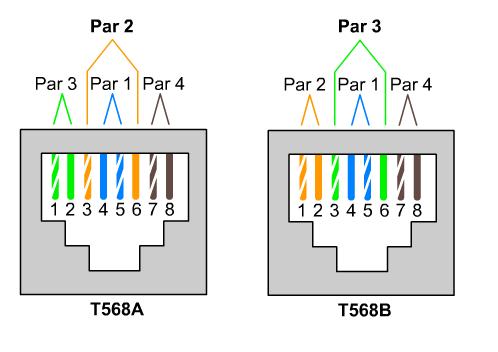
Teniendolos ordenados en norma 568A, debemos tomar el conector, ojo, con la patita para atras; esto es importante sino haremos el conector al revez, patita para atras, introducimos los pines de forma que cada uno entre en los rieles que tiene el conector. Tiene que quedar de esta forma, en este caso el cable tiene norma 568B, no se fijen en los colores sino en lo dentro que tiene que estar el cable, noten a que altura esta la chaqueta del cable, dentro del conector; eso es fundamental, sino la crimpeadora no asegurara totalmente el conector, si los cables de colores estan muy largos, los cortaremos con la tijera, de forma que la profundidad de la insercion de los cables, sea la misma de la foto.
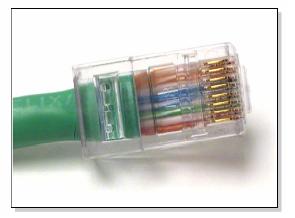
Debemos preocuparnos de meter bien los cables, de modo que los pines de colores hagan contacto con la punta del conector, para que as este haga contacto en la boca del router o en la tarjeta de red del pc, miremos el conector de costado para ver si los pines hacen total contacto con el extremo del conector.
Ahora lo introducimos en el espacio RJ45 que tiene la crimpeadora, de manera que quede el conector totalmente dentro del espacio, lo fijamos bien y cerramos la crimpeadora con fuerza. Generalmente dos presionadas, oiremos un ruido leve que indica que la patita se incrusto en el cable y que este quedo fijo, se monta el cable de la siguiente forma en la crimpeadora.

Hacemos esto en ambos extremos del cable y tenemos nuestro cable de red hecho a medida. Hagamos todos los cables que sean necesarios y pasemos al siguiente paso. La configuracion del router.
Configurando el router:
Partamos con el router, primero que todo debemos configurarlo; para esto enchufemos el router, lo reseteamos con un lapiz en el agujerito reset por unos 5 segundos. Usamos un cable de red en la puerta 1 o cualquiera de las 4 (no la WAN) y el otro extremo a la tarjeta de red del PC.
Abrimos nuestro navegador favorito y en la URL ponemos 192.168.0.1, se abrira un recuadro que nos solicitara un user y una clave. En los routers D-Link colocamos como User: admin (sin clave)., luego enter y se nos desplegara el wizard del router.
Lo que haremos sera poner una clave propia al router para hacer asi todo mas seguro, para eso haremos lo siguiente:
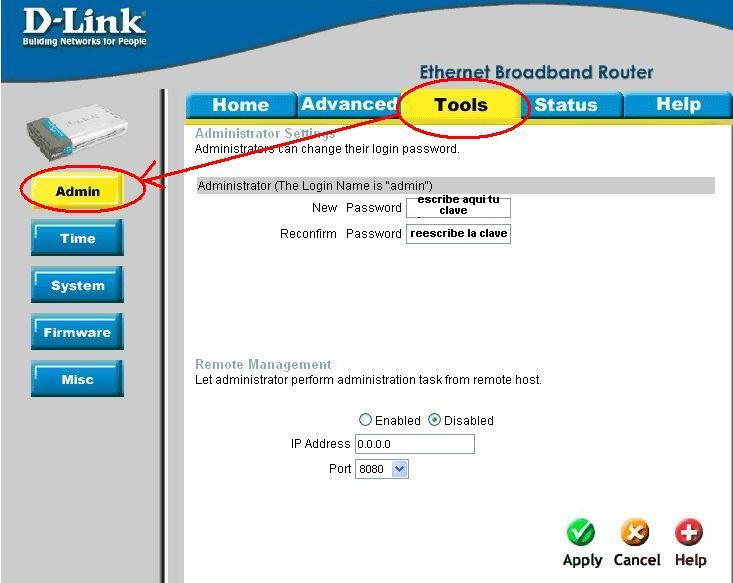
Luego de esto nos vamos al menu de arriba HOME, esto despliega un menu en el costado izquierdo, nos vamos a WAN.
Ahora depende del tipo de coneccion, las conecciones se dividen en dos, por lo menos aca en Chile, coneccion ADSL (PPOE) y coneccion atravez de television por cable (Modem con cable coaxial de VTR)
Coneccion ADSL PPOE (Telefonica, Terra, Tie)
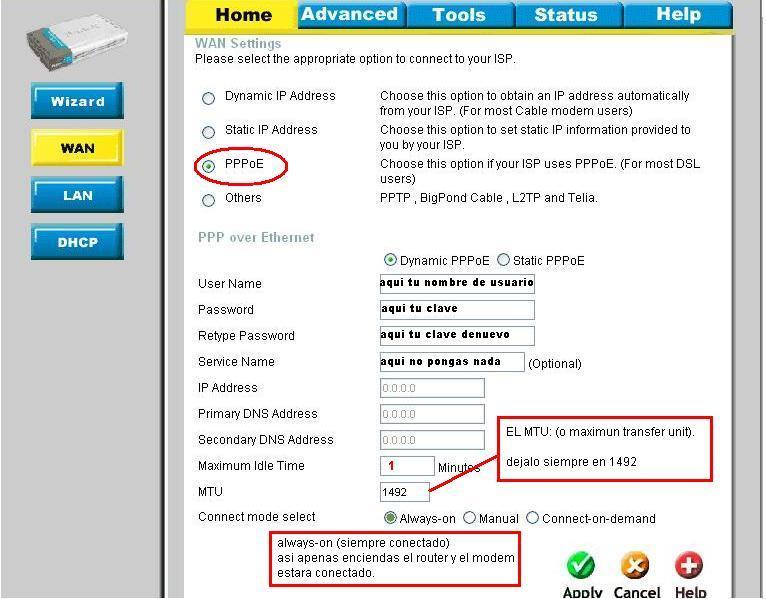
Ahora tenemos listo el router para ser utilizado, sacamos el cable que pusimos en la puerta uno, teniendo solo el router con corriente, ponemos el cable de red del modem, a la puerta WAN del router, luego desde cualquier puerta de la 1 a la 4 ponemos un cable de red que vaya del router al PC, y listo tenemos 4 bocas para 4 PCS. Todos con internet.
Coneccion atravez de TV Cable (VTR)
Esta coneccion se basa en la MAC, el proovedor nos deja habilitado solo una MAC para uso del internet es por eso que cuando ponemos el cable de red a otro pc que no sea el original que nos dejo VTR no sirve, ya que se utilizo un filtro, para esto primero que todo necesitamos rescatar la MAC del pc que nos dejaron habilitado.
En el pc nos vamos a INICIO/EJECUTAR ponemos CMD y ENTER.
Se nos habre la consola negra, y ponemos Ipconfig /ALL
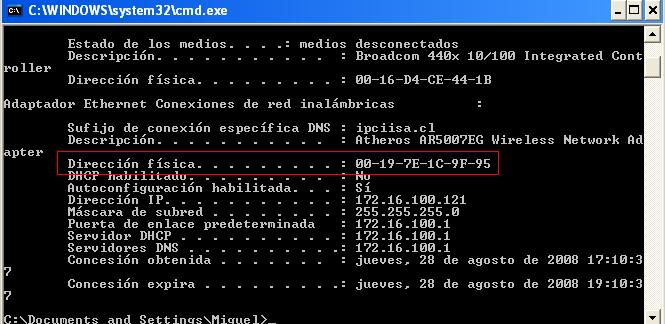
Nos vamos al mismo menu anterior: HOME al costado WAN.
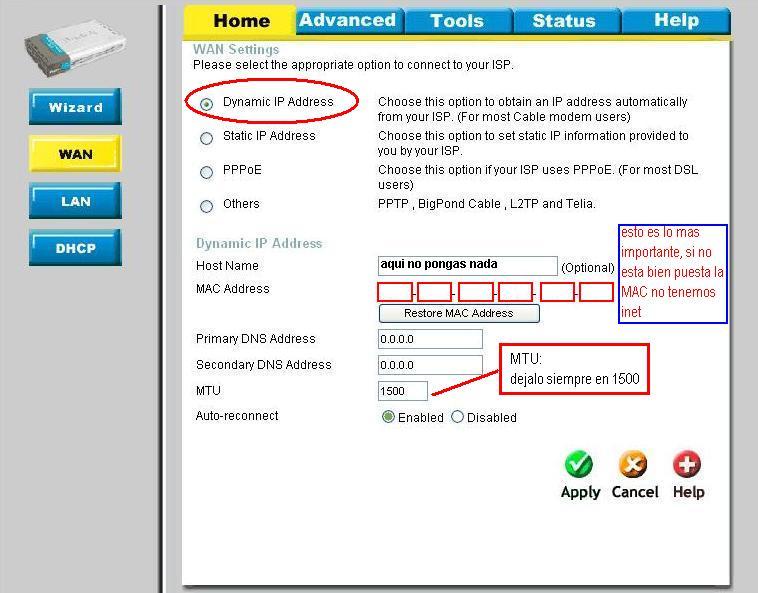
Luego mismo proceso que para la otra coneccion, sacamos el cable que pusimos al router y al pc, ponemos el cable de red del modem a la puerta WAN del router, y sacamos de cualquier puerta del router a los PCS que necesitemos, tenemos internet en 4 PCS. =)=)
1.- Un PC habilitado con Internet de un Proveedor
2.- Equipos de comunicación: Router (ethernet o WIFI) y un switch (solo si es necesario).
3.- Materiales técnicos: Cable UTP Categoría 5e (metros a elección), conectores RJ-45 (2 por cable de red que necesitaremos), grapas para cable circular, un martillo, una crimpeadora y una tijera de buena calidad o cortante.
Cable UTP:
El cable UTP Categoría 5e, es el clásico cable con que se hacen los cables de red para usuarios, existe también una categoría superior que es la categoría 6, pero ese tipo se usa generalmente para enlaces que van de rack a rack de telecomunicaciones, en este caso nos basta con categoría 5e. Este cable se adquiere en ferreterías en locales de construcción y hasta a veces en locales de soporte técnico o electrónico. Su costo puede fluctuar entre los $150 y $200 por metro. El metraje lo debemos medir anteriormente siempre considerando metros de más.

Conectores RJ45:
Son los conectores que van en cada extremo de el o los cables, recordemos que usaremos dos por cada cable de red que utilizaremos; la cantidad de cables de red que utilizaremos serán siempre según la cantidad de computadores que dejaremos en red. El costo de los conectores por lo general es de $100 pesos C/U.

Grapas para cable circular:
Son las pequeñas grapas que se martillan contra la pared para sujetar el cable si es que este necesita ser extendido por una habitación o por si no queremos que quede en el suelo, la cajita de 100 vale cerca de $1500 pesos.

Crimpeadora:
La crimpeadora o también conocida como R-Jotera (en alusión a su uso de montar conectores RJ45), es una pequeña herramienta en donde la cual se monta el cable con el conector en el extremo y en base a presión de la herramienta se incrusta el conector para que así quede asegurado y para que el contacto de los pines del cable con el conector sea total. El uso de la herramienta lo veremos cuando lleguemos a ese punto. Esta herramienta, si compramos una de buena calidad nos costara fácilmente entre $9.000 y $12.000 pesos. La tijera la usaremos cuando la necesitemos, personalmente una tijera buena me soluciona la vida cuando no dispongo de un pelacables o algún alicate cortante.

Router:
El router puede ser ethernet (que la conexión se hará a base de cables, como en este caso) o WIFI. Porque no WIFI?, el router WIFI es algo mas caro que un router ethernet, ya que también proveerá Internet inalámbrico, en este caso haremos una conexión típica, con un router casero, que por lo general no es inalámbrico. Cabe destacar que si queremos hacer uso del Internet inalámbrico de un router WIFI, debemos disponer de tarjetas inalámbricas en cada PC o bien de un notebook. Las tarjetas de red inalámbricas para PCS de escritorio fluctúan entre los $10.000 y $12.000 pesos. Por esto es que nos basaremos en una conexión ethernet, que es más económica.
Que router uso?
Existen una gran variedad de routers, personalmente para una red casera que comparta un par o quizás 3 computadores de manera alambrica, utilizemos un router D-Link modelo 604 o de esa serie. Este no deberia sobrepasar los $20.000 pesos. Si la tienda no tiene D-Link (difícil que sea así) podemos adquirir cualquier Router de precio similar. Si queremos un router para uso de cyber, teniendo en cuenta unos 10 PCS, usaremos un router un poco mas dispuesto para este tipo de usos, alguno de marca Linksys, D-Link, de alguna serie mas avanzada o alguno TP-Link, no deberia exceder los $28.000 pesos. En este caso debemos recordar que el router tiene solo 4 bocas, por lo tanto solo nos permite tener 4 PCS conectados, en este caso utilizaríamos tambien un Switch de 8 bocas. De las marcar habladas anteriormente, un switch de 8 bocas no deberia costar mas de $12.000 pesos. Con lo cual nos quedarian 10 bocas disponibles para PCS (explicaremos después porque nos quedan 10 y no 12 que seria la suma concreta de bocas).

Que es un switch?
Técnicamente un switch es un dispositivo de red, que trabaja en capa 2, el cual conmuta la red de manera inteligente. En palabras simples el switch va a funcionar de extensor de bocas para el router, teniendo así, más capacidad o disponibilidad para poner más cantidad de PCS o dispositivos de red en línea.

Tenemos la idea, tenemos el presupuesto y tenemos toda la energía para comenzar a armar nuestra red casera, o porque no lanzarnos a cablear y configurar tu cyber o ayudarle a tu amigo. Antes de comprar todo, hagamos un buen chequeo de la cantidad de cable que usaremos, la cantidad de conectores y ver bien el equipo que usaremos para no gastar dinero en vano. Recomiendo siempre comprar unos 10 metros de mas de cable y conectores de sobra, ya que si es nuestra primera ves haciendo cables, muchas veces quizás no nos quede bien.
Haciendo los cables de red:
Haremos nosotros mismos los cables de red ya que comprarlos no nos seriviria, uno por que el precio es caro y otra porque si lo hacemos nosotros tenemos el tamaño justo, e insisto es considerablemente mas economico.
Primero debemos sacar la "chaqueta" del cable UTP (unos 5 cms), con la tijera o si tenemos un pelacables mejor, cuidadosamente cortamos la parte gris, ya que si lo hacemos con mucha fuerza podemos pasar a llevar los pines de colores dentro del cable. La idea es que nos quede algo asi:

Ahora viene la parte compleja, debemos destrenzar estos cables y ordenarlos segun una norma, la norma standar 568A, recordemos que los cables de red que utilizaremos son cables derechos, es decir en ambos extremos del cable deben cumplir la misma norma; en algunos casos como cuando necesitas conectar en red dos PCS de forma punto a punto, utilizamos un cable cruzado, es decir un extremo norma 568A y otro extremo norma 568B. En este caso el cable es derecho, y la norma es la siguiente:
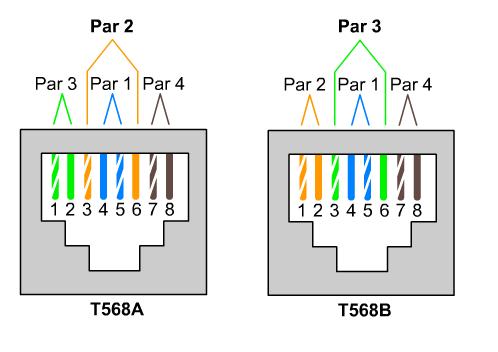
Teniendolos ordenados en norma 568A, debemos tomar el conector, ojo, con la patita para atras; esto es importante sino haremos el conector al revez, patita para atras, introducimos los pines de forma que cada uno entre en los rieles que tiene el conector. Tiene que quedar de esta forma, en este caso el cable tiene norma 568B, no se fijen en los colores sino en lo dentro que tiene que estar el cable, noten a que altura esta la chaqueta del cable, dentro del conector; eso es fundamental, sino la crimpeadora no asegurara totalmente el conector, si los cables de colores estan muy largos, los cortaremos con la tijera, de forma que la profundidad de la insercion de los cables, sea la misma de la foto.
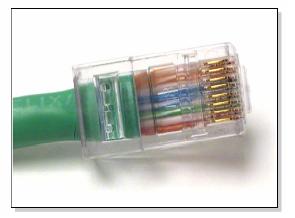
Debemos preocuparnos de meter bien los cables, de modo que los pines de colores hagan contacto con la punta del conector, para que as este haga contacto en la boca del router o en la tarjeta de red del pc, miremos el conector de costado para ver si los pines hacen total contacto con el extremo del conector.
Ahora lo introducimos en el espacio RJ45 que tiene la crimpeadora, de manera que quede el conector totalmente dentro del espacio, lo fijamos bien y cerramos la crimpeadora con fuerza. Generalmente dos presionadas, oiremos un ruido leve que indica que la patita se incrusto en el cable y que este quedo fijo, se monta el cable de la siguiente forma en la crimpeadora.

Hacemos esto en ambos extremos del cable y tenemos nuestro cable de red hecho a medida. Hagamos todos los cables que sean necesarios y pasemos al siguiente paso. La configuracion del router.
Configurando el router:
Partamos con el router, primero que todo debemos configurarlo; para esto enchufemos el router, lo reseteamos con un lapiz en el agujerito reset por unos 5 segundos. Usamos un cable de red en la puerta 1 o cualquiera de las 4 (no la WAN) y el otro extremo a la tarjeta de red del PC.
Abrimos nuestro navegador favorito y en la URL ponemos 192.168.0.1, se abrira un recuadro que nos solicitara un user y una clave. En los routers D-Link colocamos como User: admin (sin clave)., luego enter y se nos desplegara el wizard del router.
Lo que haremos sera poner una clave propia al router para hacer asi todo mas seguro, para eso haremos lo siguiente:
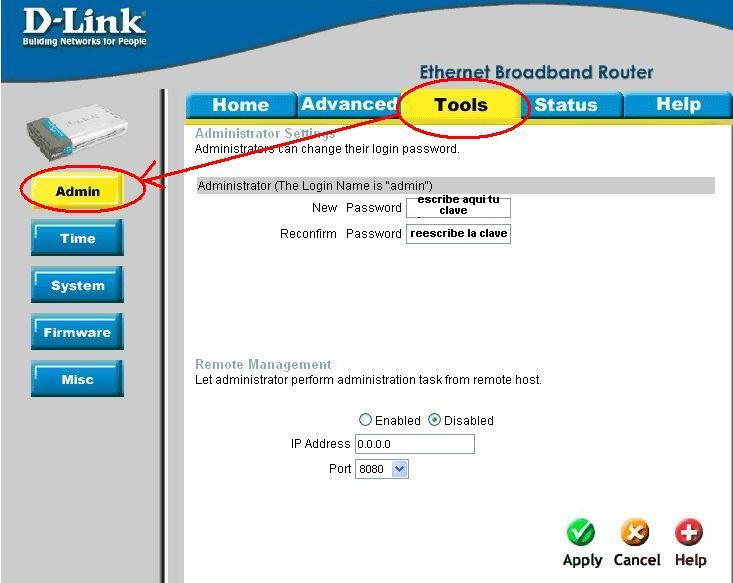
Luego de esto nos vamos al menu de arriba HOME, esto despliega un menu en el costado izquierdo, nos vamos a WAN.
Ahora depende del tipo de coneccion, las conecciones se dividen en dos, por lo menos aca en Chile, coneccion ADSL (PPOE) y coneccion atravez de television por cable (Modem con cable coaxial de VTR)
Coneccion ADSL PPOE (Telefonica, Terra, Tie)
- Elegimos PPOE
- Luego "Dynamic PPOE"
- Ingresamos nombre de usuario y contraseña
- MTU no tocamos
- IDLE TIME en 1, que es lo minimo, esto quiere decir que cada 1 minuto el router chequeara la coneccion y si esta abajo se reconectara automaticamente.
- Marcamos always-on, para que este siempre conectado.
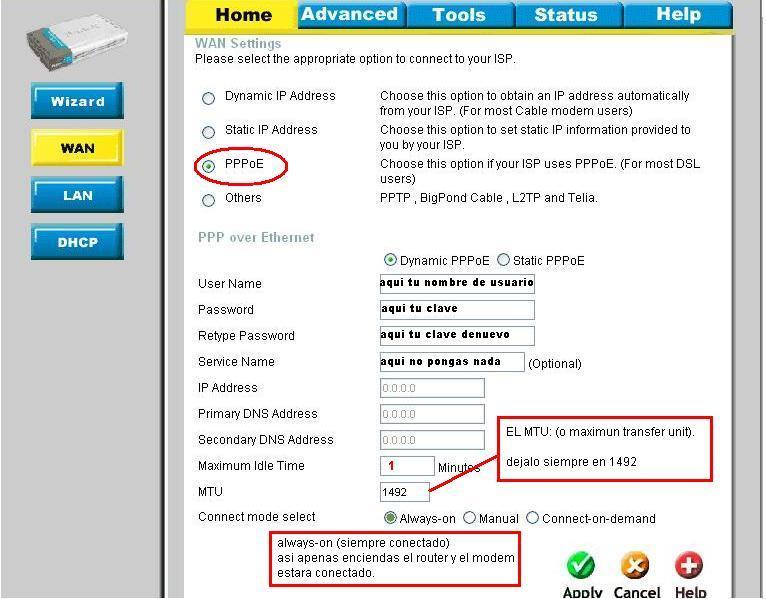
Ahora tenemos listo el router para ser utilizado, sacamos el cable que pusimos en la puerta uno, teniendo solo el router con corriente, ponemos el cable de red del modem, a la puerta WAN del router, luego desde cualquier puerta de la 1 a la 4 ponemos un cable de red que vaya del router al PC, y listo tenemos 4 bocas para 4 PCS. Todos con internet.
Coneccion atravez de TV Cable (VTR)
Esta coneccion se basa en la MAC, el proovedor nos deja habilitado solo una MAC para uso del internet es por eso que cuando ponemos el cable de red a otro pc que no sea el original que nos dejo VTR no sirve, ya que se utilizo un filtro, para esto primero que todo necesitamos rescatar la MAC del pc que nos dejaron habilitado.
En el pc nos vamos a INICIO/EJECUTAR ponemos CMD y ENTER.
Se nos habre la consola negra, y ponemos Ipconfig /ALL
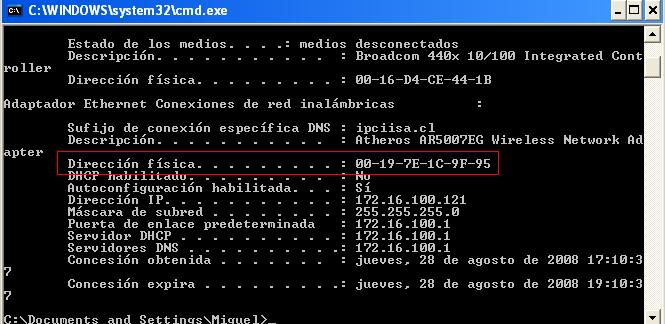
Nos vamos al mismo menu anterior: HOME al costado WAN.
- Seleccionamos Dynamic ip adress
- Host name no tocamos
- En Mac Adress ponemos la mac que rescatamos anteriormente
- MTU 1500
- Auto reconnect lo ponemos enable
- Aplicamos cambios y reiniciamos.
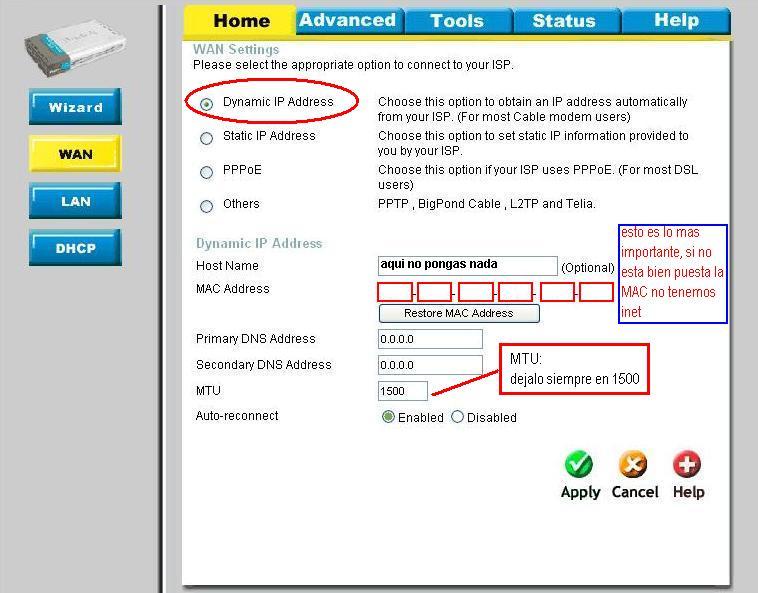
Luego mismo proceso que para la otra coneccion, sacamos el cable que pusimos al router y al pc, ponemos el cable de red del modem a la puerta WAN del router, y sacamos de cualquier puerta del router a los PCS que necesitemos, tenemos internet en 4 PCS. =)=)
martes, 11 de enero de 2011
Cable de fibra optica
Un cable de fibra óptica esta compuesto por un grupo de fibras ópticas por el cual se transmiten señales luminosas. Las fibras ópticas comparten su espacio con hiladuras de aramida que le confieren la necesaria resistencia a la tracción.
Los cables de fibra óptica proporcionan una alternativa sobre los coaxiales en la industria de la electrónica y las telecomunicaciones. Así, un cable con 8 fibras ópticas tiene un tamaño bastante más pequeño que los utilizados habitualmente, puede soportar las mismas comunicaciones que 60 cables de 1623 pares de cobre o 4 cables coaxiales de 8 tubos, todo ello con una distancia entre repetidores mucho mayor.
Por otro lado, el peso del cable de fibra óptica es muchísimo menor que el de los coaxiales, ya que una bobina del cable de 8 fibras antes citado puede pesar del orden de 30 kg/km, lo que permite efectuar tendidos de 2 a 4 km de una sola vez, mientras que en el caso de los cables de cobre no son prácticas distancias superiores a 250 - 300 m.
La “fibra óptica” no se suele emplear tal y como se obtiene tras su proceso de creación (tan sólo con el revestimiento primario), sino que hay que dotarla de de más elementos de refuerzo que permitan su instalación sin poner en riesgo al vidrio que la conforma. Es un proceso difícil de llevar a cabo, ya que el vidrio es quebradizo y poco dúctil. Además, la sección de la fibra es muy pequeña, por lo que la resistencia que ofrece a romperse es prácticamente nula. Es por tanto necesario protegerla mediante la estructura que denominamos cable.
Los cables de fibra óptica proporcionan una alternativa sobre los coaxiales en la industria de la electrónica y las telecomunicaciones. Así, un cable con 8 fibras ópticas tiene un tamaño bastante más pequeño que los utilizados habitualmente, puede soportar las mismas comunicaciones que 60 cables de 1623 pares de cobre o 4 cables coaxiales de 8 tubos, todo ello con una distancia entre repetidores mucho mayor.
Por otro lado, el peso del cable de fibra óptica es muchísimo menor que el de los coaxiales, ya que una bobina del cable de 8 fibras antes citado puede pesar del orden de 30 kg/km, lo que permite efectuar tendidos de 2 a 4 km de una sola vez, mientras que en el caso de los cables de cobre no son prácticas distancias superiores a 250 - 300 m.
La “fibra óptica” no se suele emplear tal y como se obtiene tras su proceso de creación (tan sólo con el revestimiento primario), sino que hay que dotarla de de más elementos de refuerzo que permitan su instalación sin poner en riesgo al vidrio que la conforma. Es un proceso difícil de llevar a cabo, ya que el vidrio es quebradizo y poco dúctil. Además, la sección de la fibra es muy pequeña, por lo que la resistencia que ofrece a romperse es prácticamente nula. Es por tanto necesario protegerla mediante la estructura que denominamos cable.
Cable por trenzado
El cable de par trenzado es una forma de conexión en la que dos conductores eléctricos aislados son entrelazados para tener menores interferencias y aumentar la potencia y disminuir la diafonía de los cables adyacentes.
El entrelazado de los cables disminuye la interferencia debido a que el área de bucle entre los cables, la cual determina el acoplamiento eléctrico en la señal, se ve aumentada. En la operación de balanceado de pares, los dos cables suelen llevar señales paralelas y adyacentes (modo diferencial), las cuales son combinadas mediante sustracción en el destino. El ruido de los dos cables se aumenta mutuamente en esta sustracción debido a que ambos cables están expuestos a EMI similares.
La tasa de trenzado, usualmente definida en vueltas por metro, forma parte de las especificaciones de un tipo concreto de cable. Cuanto menor es el número de vueltas, menor es la atenuación de la diafonía. Donde los pares no están trenzados, como en la mayoría de conexiones telefónicas residenciales, un miembro del par puede estar más cercano a la fuente que el otro y, por tanto, expuesto a niveles ligeramente distintos de EMI.
El cable de par trenzado debe emplear conectores RJ-45 para unirse a los distintos elementos de hardware que componen la red. Actualmente de los ocho cables sólo cuatro se emplean para la transmisión de los datos. Éstos se conectan a los pines del conector RJ45 de la siguiente forma: 1, 2 (para transmitir), 3 y 6 (para recibir).
La Galga o AWG, es un organismo de normalización sobre el cableado. Por ejemplo se puede encontrar que determinado cable consta de un par de hilos de 22 AWG.
AWG hace referencia al grosor de los hilos. Cuando el grosor de los hilos aumenta el AWG disminuye. El hilo telefónico se utiliza como punto de referencia; tiene un grosor de 22 AWG. Un hilo de grosor 14 AWG es más grueso, y uno de 26 AWG es más delgado.
El entrelazado de los cables disminuye la interferencia debido a que el área de bucle entre los cables, la cual determina el acoplamiento eléctrico en la señal, se ve aumentada. En la operación de balanceado de pares, los dos cables suelen llevar señales paralelas y adyacentes (modo diferencial), las cuales son combinadas mediante sustracción en el destino. El ruido de los dos cables se aumenta mutuamente en esta sustracción debido a que ambos cables están expuestos a EMI similares.
La tasa de trenzado, usualmente definida en vueltas por metro, forma parte de las especificaciones de un tipo concreto de cable. Cuanto menor es el número de vueltas, menor es la atenuación de la diafonía. Donde los pares no están trenzados, como en la mayoría de conexiones telefónicas residenciales, un miembro del par puede estar más cercano a la fuente que el otro y, por tanto, expuesto a niveles ligeramente distintos de EMI.
El cable de par trenzado debe emplear conectores RJ-45 para unirse a los distintos elementos de hardware que componen la red. Actualmente de los ocho cables sólo cuatro se emplean para la transmisión de los datos. Éstos se conectan a los pines del conector RJ45 de la siguiente forma: 1, 2 (para transmitir), 3 y 6 (para recibir).
La Galga o AWG, es un organismo de normalización sobre el cableado. Por ejemplo se puede encontrar que determinado cable consta de un par de hilos de 22 AWG.
AWG hace referencia al grosor de los hilos. Cuando el grosor de los hilos aumenta el AWG disminuye. El hilo telefónico se utiliza como punto de referencia; tiene un grosor de 22 AWG. Un hilo de grosor 14 AWG es más grueso, y uno de 26 AWG es más delgado.
lunes, 10 de enero de 2011
RED Informatica Historia
En las comunicaciones a través de red de computadoras, un grupo de dispositivos se interconecta de forma que todos los dispositivos puedan comunicarse y compartir los recursos y ficheros. Así, por ejemplo, las computadoras de una sucursal de una empresa se interconectan para intercambiar información. Las computadoras de una empresa pueden también estar interconectadas de tal forma que puedan compartir el mismo disco duro.
Los tres tipos de redes de computadoras son redes de área local (LAN), redes de área amplia (WAN) y redes de centralita privadas (PBX). Las de área local conectan los dispositivos mediante cableado; estos dispositivos se comunican a una gran velocidad y tienen que estar próximos unos a los otros. Las redes de centralita privada conectan los dispositivos con un sistema de conmutación telefónico; también en este tipo de red los dispositivos tienen que estar próximos. Sin embargo, en las redes de área extendida los dispositivos pueden estar a grandes distancias unos de otros; la conexión de dispositivos suele realizarse por medio de líneas telefónicas.
Historia
El Protocolo de Internet (IP) y el Protocolo de Control de Transmisión (TCP) fueron desarrollados inicialmente en 1973 por el informático estadounidense Vinton Cerf como parte de un proyecto dirigido por el ingeniero estadounidense Robert Kahn y patrocinado por la Agencia de Programas Avanzados de Investigación (ARPA, siglas en inglés) del Departamento Estadounidense de Defensa. Internet comenzó siendo una red informática de ARPA (llamada Arpanet) que conectaba redes de ordenadores de varias universidades y laboratorios de investigación en Estados Unidos. World Wide Web se desarrolló en 1989 por el informático británico Timothy Berners-Lee para el Consejo Europeo de Investigación Nuclear (CERN, siglas en francés).
Los tres tipos de redes de computadoras son redes de área local (LAN), redes de área amplia (WAN) y redes de centralita privadas (PBX). Las de área local conectan los dispositivos mediante cableado; estos dispositivos se comunican a una gran velocidad y tienen que estar próximos unos a los otros. Las redes de centralita privada conectan los dispositivos con un sistema de conmutación telefónico; también en este tipo de red los dispositivos tienen que estar próximos. Sin embargo, en las redes de área extendida los dispositivos pueden estar a grandes distancias unos de otros; la conexión de dispositivos suele realizarse por medio de líneas telefónicas.
Historia
El Protocolo de Internet (IP) y el Protocolo de Control de Transmisión (TCP) fueron desarrollados inicialmente en 1973 por el informático estadounidense Vinton Cerf como parte de un proyecto dirigido por el ingeniero estadounidense Robert Kahn y patrocinado por la Agencia de Programas Avanzados de Investigación (ARPA, siglas en inglés) del Departamento Estadounidense de Defensa. Internet comenzó siendo una red informática de ARPA (llamada Arpanet) que conectaba redes de ordenadores de varias universidades y laboratorios de investigación en Estados Unidos. World Wide Web se desarrolló en 1989 por el informático británico Timothy Berners-Lee para el Consejo Europeo de Investigación Nuclear (CERN, siglas en francés).
Suscribirse a:
Entradas (Atom)






